xlight ftp server(Xlight FTP服务器)是一款简单易用的FTP服务器,软件全部采用C语言编写而成,运行时占用的系统资源非常少,具有高效网络算法,即使在大量用户情况下,也可以充分利用FTP服务器带宽,轻松处理数千用户的同时下载。
xlight ftp server具有内置的用户虚拟目录隔离,以及很多有用的功能,能够在Windows 98/ME/NT/2000/XP/2003/Vista/7/2008下运行,而且它的服务器和远程管理客户端,都是可以不需要安装而单独运行的,本安装包包含了Xlight服务器和远程管理的程序文件以及帮助文档,十分全面,有需要的朋友请下载体验!

功能介绍
1、全中文的FTP服务器
全中文的用户界面,帮助文档和服务器响应
2、多个虚拟服务器
服务器能够同时在一台机器上的多个端口同时运行多个虚拟服务器
3、系统服务
服务器能够作为Windows系统服务运行,开机后自动运行FTP服务器
4、内置的用户虚拟目录隔离
每个用户有独立的虚拟目录,用户看不到其他用户的虚拟目录。不再象传统FTP服务器,为了防止用户看到其他人的虚拟目录,而担心如何锁定用户在自己的主目录
5、分级的虚拟目录系统
提供公共,以及组虚拟目录,便于管理和设置不同用户之间的文件共享。组虚拟目录能够被组中所有用户看到,公共虚拟目录能够被所有用户看到
6、128比特SSL加密
采用业界公认的安全标准保护FTP会话和数据传输, 支持SSL客户端证书认证
7、支持 SFTP(SSH2) 协议
SFTP虚拟服务器现在能够象FTP虚拟服务器一样被创建和管理
8、电子邮件事件通知
可以自动通过电子邮件通知FTP服务器的事件,如磁盘空间不足,用户上传,下载等
9、ODBC用户认证
FTP用户账户,密码和设置可以存储在外部数据库,便于统一管理
10、文件传输日志保存在数据库
文件传输日志可以通过ODBC保存在数据库内
11、活动目录(AD)
用户密码可以使用和Windows域相同的密码. 可以使用扩展模版xlightFTPdUser,在AD里保存Xlight FTP服务器用户的设置
12、支持LDAP
用户密码可以使用和LDAP相同的密码。可以使用扩展模版xlightFTPdUser,在LDAP服务器里保存Xlight FTP服务器用户的设置
13、支持UPnP
当FTP服务器在宽带路由器后,可以方便通过UPnP配置宽带路由器让外部用户访问
14、UNC路径账号身份模拟
FTP服务器可以很容易设置账号身份模拟访问受到保护的远端网络共享
15、图型界面的远程管理
远程管理不需要专门的端口,可以通过FTP端口直接管理,在任何地方都可以轻松管理位于防火墙内的FTP服务器
16、高级的配置管理功能
所有的FTP配置更改都立刻生效,无须重新启动FTP服务器,不会因为更改配置造成用户服务中断
17、高级的访问控制
提供了很多方法,灵活方便的控制用户访问权限
18、高级的带宽管理
可以对服务器的总带宽,虚拟服务器,组的带宽以及单个用户的速度进行细调,也可以根据时间,动态设定FTP服务器的带宽
19、自动禁止IPs
能够根据用户的Hammer或恶意行为自动禁止用户IP访问
20、禁止或允许IPs
能够根据用户的IP地址,禁止或允许用户的访问
21、用户登录时间的控制
能够对每个用户,根据不同的时间,控制他是否可以访问FTP服务器
22、文件访问控制
可以控制用户只能上传或下载特定的文件
23、详细的服务器状态
服务器有详细的带宽使用,用户连接信息,以及上传下载状态
24、完整的服务器日志
服务器有纪录用户行为以及系统错误的详细日志
25、发送日志到Syslog服务器
所有服务器日志可以同时发送到Syslog服务器.
26、完整的IPv6支持
无缝的IPv6功能整合,所有FTP服务器功能都已经支持IPv6
27、xferlog的支持
支持UNIX下FTP文件传输xferlog格式的日志,能够直接被如AWStats之类的流量统计工具使用
28、MODE Z 支持
支持数据传输的实时压缩
29、反盗链保护功能
FTP服务器能够提供反盗链保护功能
xlight ftp server教程
1、打开软件,点击“增加虚拟服务器”按钮
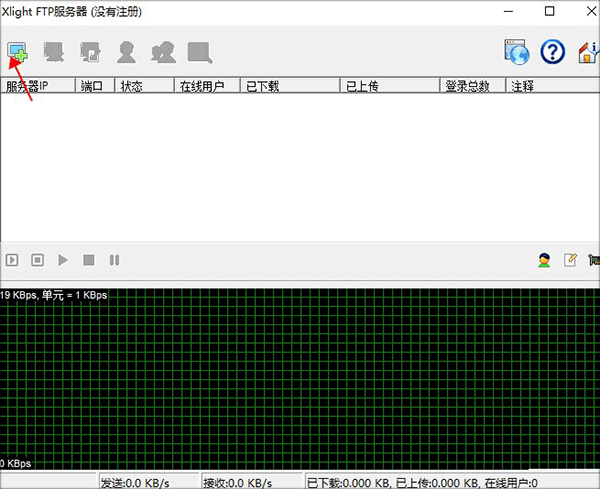
2、在弹出的窗口中选择本机IP地址,点击“确定”,并记录该IP地址作为服务器,IP地址可以在“网络”—"属性"中查找
注:可使用静态IP地址,也可采用动态IP(不建议)
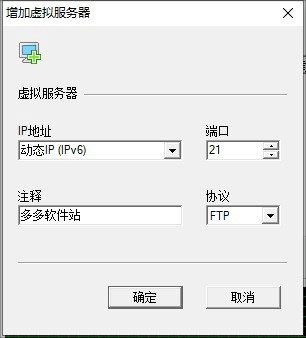
3、回到主界面,然后点击“更改虚拟服务器配置”按钮

4、在弹出的窗口中,选择“公共目录”,点击右边的“增加”按钮
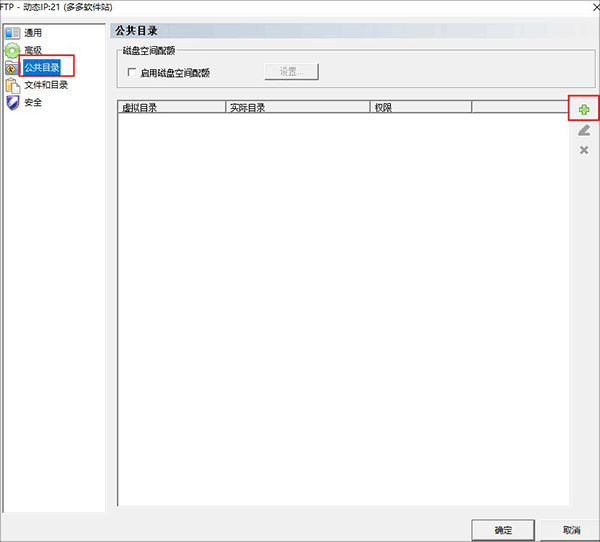
5、在弹出的窗口中设置虚拟/实际目录,配置用户权限,如下图所示:
注意:这里根据用户需求可选择相应的权限
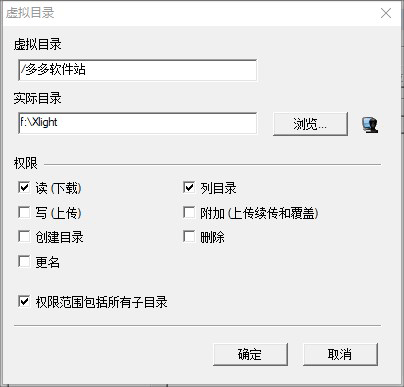
6、配置完权限之后,增加用户,在软件这界面中点击“用户列表”,然后点击右边的“增加”按钮

7、在弹出的窗口中,填写用户名,密码,点击“确定”
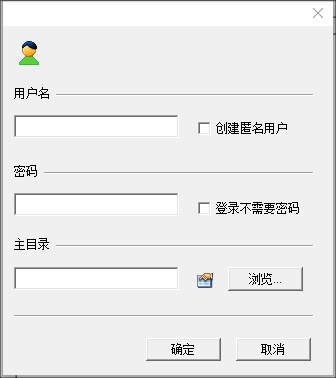 |
|
8、回到软件主界面,选择前面配置的服务器,点击右键,选择“启动服务器”,到这里,ftp服务器的配置工作完成,通过在本地机器地址栏输入IP地址,即可进行访问
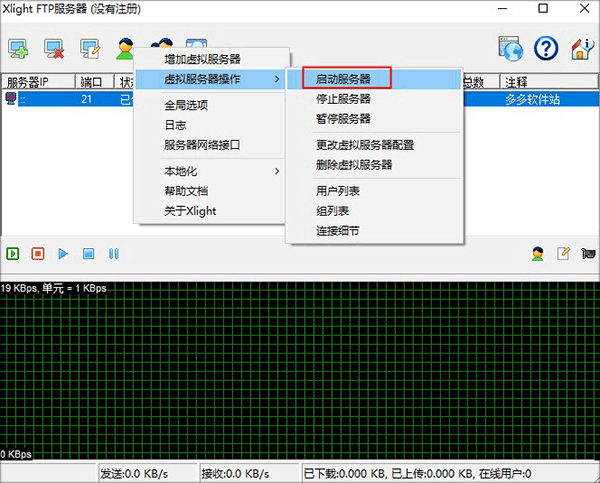
9、如果进行远程访问,还需要进一步设置路由器,将路由的21端口映射到本机的21端口(一般21端口为默认值)路由映射如下所示(不同的路由器设置不同),这样可以进行远程访问,如路由ip是202.113.122.198,则在远程机器地址栏输入202.113.122.198,即可进行访问,也可使用ftp客户端。
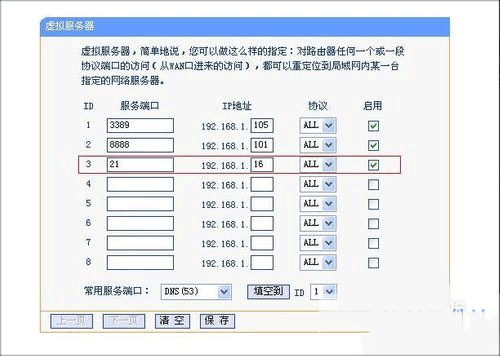
其它版本下载
- FTP服务器软件
-
 更多 (16个) >>电脑FTP服务器软件大全 FTP服务器(File Transfer Protocol Server)是在互联网上提供文件存储和访问服务的计算机,但现在市面上FTP服务器管理工具有很多,比较常用的FTP服务器软件有哪些呢?这里小编就给大家带来了FTP服务器软件大全,这里包括了多款好用的FTP服务器软件,比如FileZilla、辉煌互联FTPserver、xlight ftp server等等,这些FTP服务器软件适用于不同规模和需求的用户。那就快来看看吧!
更多 (16个) >>电脑FTP服务器软件大全 FTP服务器(File Transfer Protocol Server)是在互联网上提供文件存储和访问服务的计算机,但现在市面上FTP服务器管理工具有很多,比较常用的FTP服务器软件有哪些呢?这里小编就给大家带来了FTP服务器软件大全,这里包括了多款好用的FTP服务器软件,比如FileZilla、辉煌互联FTPserver、xlight ftp server等等,这些FTP服务器软件适用于不同规模和需求的用户。那就快来看看吧! -
-

crossftp中文版 85.08M
查看/简体中文v1.99.9 -

FTPGetter Professional中文免费版 8.11M
查看/简体中文v5.97.0.215 -

electerm中文免费版 77.15M
查看/简体中文v1.72.48 -

flashfxp免安装版 5.37M
查看/简体中文v5.4.0.3970集成密钥版 -

Wing FTP Server中文版 13.29M
查看/简体中文v7.4.1官方版 -

FileZilla服务端 7.98M
查看/简体中文v1.9.4中文版 -

xlight ftp server官方版 745K
查看/英文v3.9.4.4 -

EasyFZS官方版 1.64M
查看/简体中文v6.1.0.0免费版 -

cuteftp官方客户端 20.52M
查看/简体中文v9.3.0.3 -

辉煌互联FTPserver 1.86M
查看/简体中文v5.0绿色版 -

securefx 24.69M
查看/简体中文v9.5.2.3325 -

ultraftp官方版 51.04M
查看/简体中文v22.0.0.12 -

Serv-U Ftp Server 18.8M
查看/多国语言v15.4.0多国语言版
-
发表评论
0条评论软件排行榜
- 1serv-u ftp server中文激活版 v15.4.2.126
- 2Quick Easy FTP Server(ftp服务器软件) v4.0.0
- 3FileZilla服务端 v1.9.4中文版
- 4PhpStudy小皮windows面板 v0.102官方版
- 5DHCP Server(DHCP服务器) v2.5.2
- 6visualsvn server中文激活版 v5.4.0 32位/64位
- 7phpstudy2016稳定版 v2016.11.03官方版
- 8Xlight FTP Server Pro中文版 v3.9.4.4
- 9Apache Tomcat 8 32位64位 v8.5.100官方版
- 10AppServ官方版 v9.3.0
热门推荐
 贝锐花生壳电脑版 v8.18.0.70600官方版26.01M / 简体中文
贝锐花生壳电脑版 v8.18.0.70600官方版26.01M / 简体中文 FileZilla服务端 v1.9.4中文版7.98M / 简体中文
FileZilla服务端 v1.9.4中文版7.98M / 简体中文 Xlight FTP Server Pro中文版 v3.9.4.4754K / 简体中文
Xlight FTP Server Pro中文版 v3.9.4.4754K / 简体中文 AppServ官方版 v9.3.094.45M / 英文
AppServ官方版 v9.3.094.45M / 英文 wampserver官方版 v3.3.5 32位64位308.97M / 简体中文
wampserver官方版 v3.3.5 32位64位308.97M / 简体中文 apache http server 32位64位 v2.4.59官方版21.19M / 英文
apache http server 32位64位 v2.4.59官方版21.19M / 英文 xampp windows版 v8.2.12官方版148.74M / 多国语言
xampp windows版 v8.2.12官方版148.74M / 多国语言 Apache tomcat 10 32位64位 v10.1.24官方版40.87M / 简体中文
Apache tomcat 10 32位64位 v10.1.24官方版40.87M / 简体中文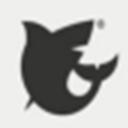 freenas电脑版 572.68M / 简体中文
freenas电脑版 572.68M / 简体中文 Serv-U Ftp Server v15.4.0多国语言版18.8M / 多国语言
Serv-U Ftp Server v15.4.0多国语言版18.8M / 多国语言


















 贝锐花生壳电脑版 v8.18.0.70600官方版
贝锐花生壳电脑版 v8.18.0.70600官方版 AppServ官方版 v9.3.0
AppServ官方版 v9.3.0 wampserver官方版 v3.3.5 32位64位
wampserver官方版 v3.3.5 32位64位 apache http server 32位64位 v2.4.59官方版
apache http server 32位64位 v2.4.59官方版 xampp windows版 v8.2.12官方版
xampp windows版 v8.2.12官方版 Apache tomcat 10 32位64位 v10.1.24官方版
Apache tomcat 10 32位64位 v10.1.24官方版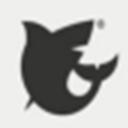 freenas电脑版
freenas电脑版  赣公网安备36010602000168号,版权投诉请发邮件到ddooocom#126.com(请将#换成@),我们会尽快处理
赣公网安备36010602000168号,版权投诉请发邮件到ddooocom#126.com(请将#换成@),我们会尽快处理